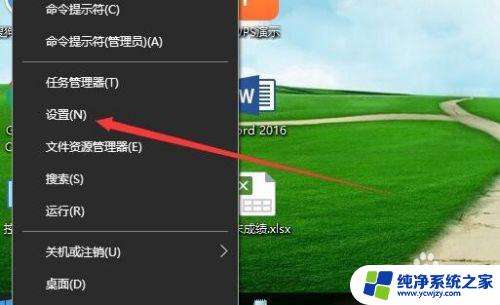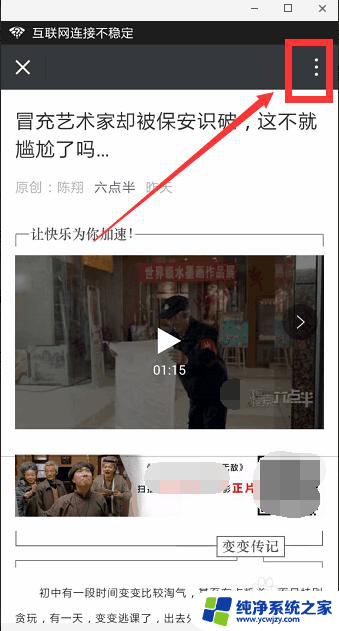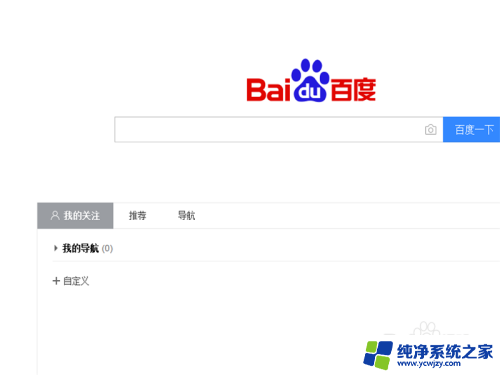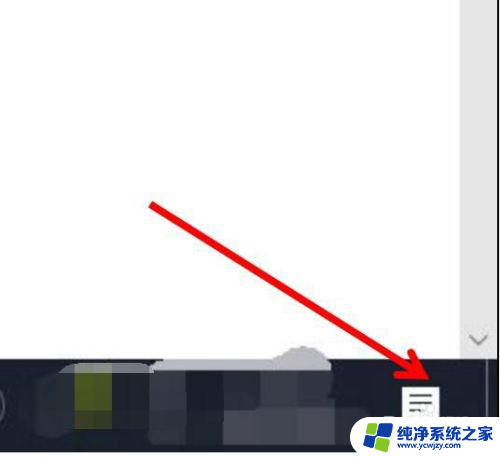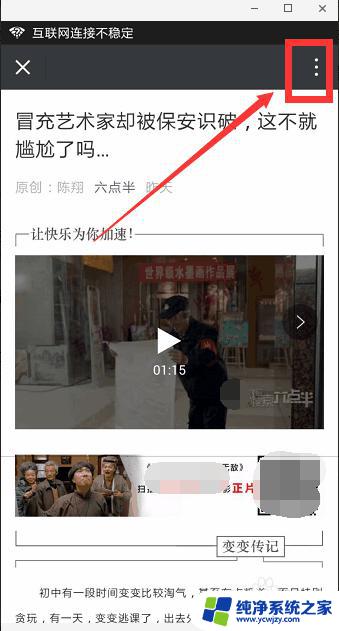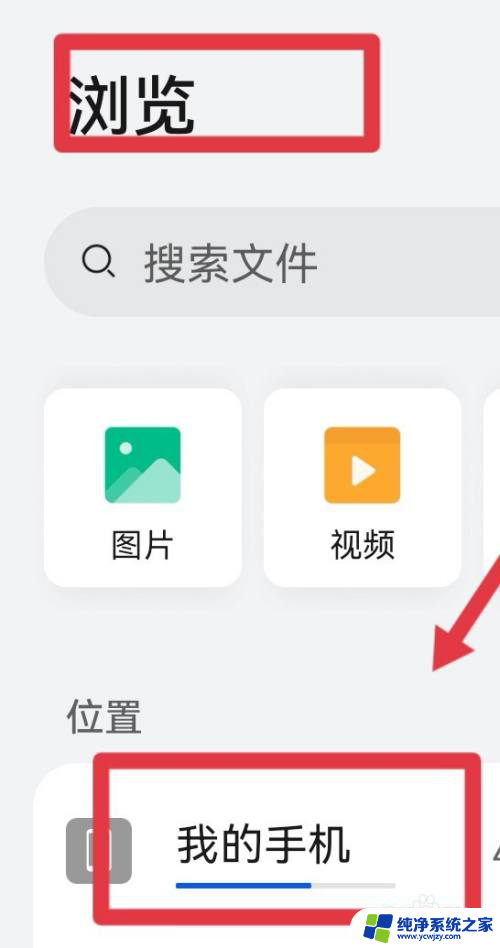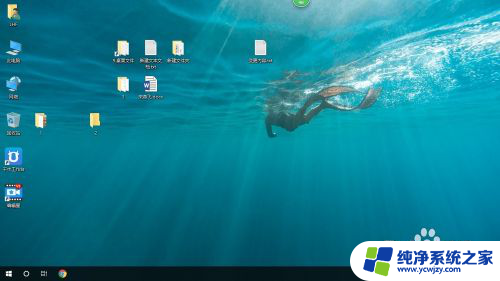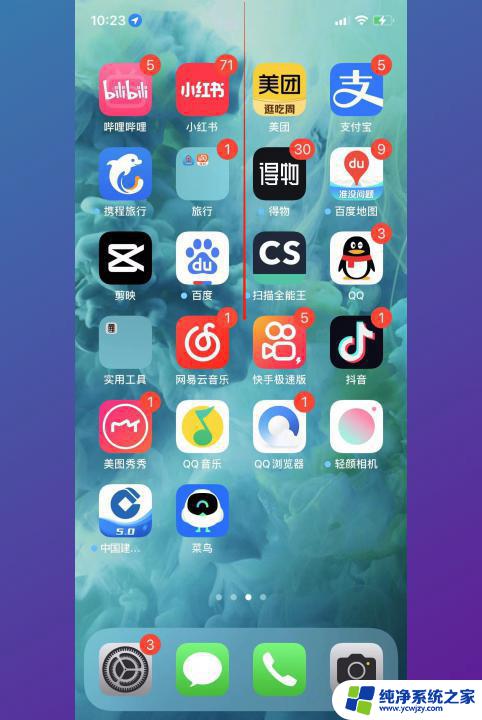相册里面的视频怎么投屏到电视 如何将电脑上的视频照片无线投射到电视上显示
相册里面的视频怎么投屏到电视,随着科技的不断进步,我们的生活方式也在发生着翻天覆地的变化,以前我们只能通过相册来回忆起美好的瞬间,而现在我们可以通过各种设备将这些珍贵的记忆投射到电视屏幕上,与亲朋好友一同分享。无线投屏成为了一种越来越受欢迎的方式,让我们能够更加方便地将电脑上的视频和照片展示在大屏幕上。如何实现这个功能呢?本文将为您介绍一些简单易行的方法,让您轻松掌握将相册里的视频投屏到电视的技巧。
方法如下:
1首先我们要让电脑与电视在同一个网络内,先在电脑上看一下是否与电视连接正常。右键点击桌面开始按钮,在弹出菜单中选择“设置”菜单项。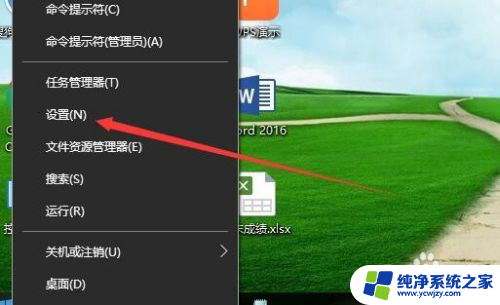
2.在打开的Windows10设置窗口中,点击“设备”图标。
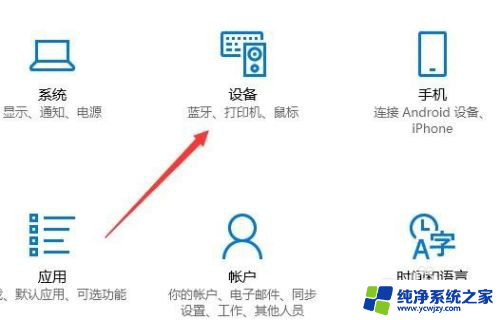
3.这时就会打开Windows10的设备界面,点击左侧边栏的“蓝牙和其它设备”菜单项。
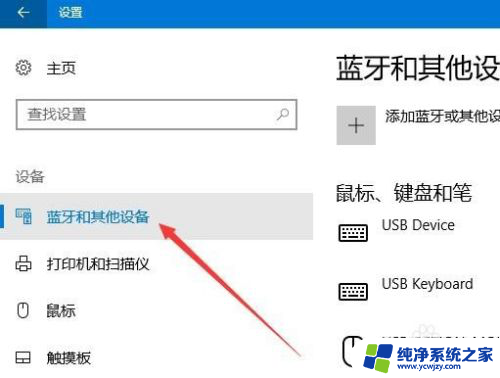
4.在右侧窗口中其它设备里,如果有电视的连接,说明电脑与电视可以正常连接了。如果没有的话,或是显示未连接,请把电视重新启动一下,或是确认两者是否在同一网络内。
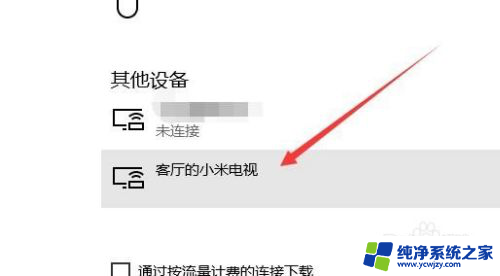
5.接下来右键点击要播放的视频或是照片,在这里以照片为例。然后在弹出菜单中点击“播放到设备”菜单项。
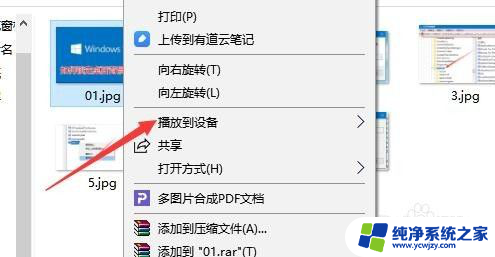
6.在弹出的菜单中选择我们要投射的电视
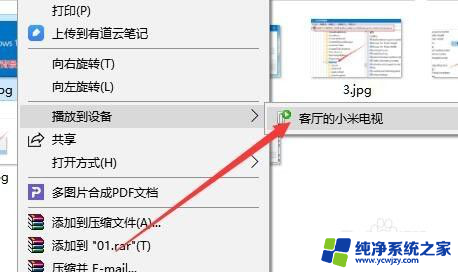
7.这时电视上已显示出了投射的照片,同时电脑打开了播放设备的管理窗口。可以在这里管理播放的照片。
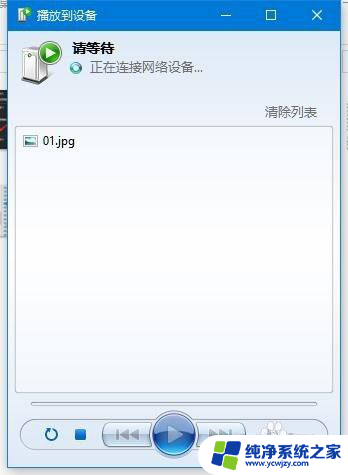
这就是如何将相册中的视频投屏到电视的全部内容,如果您遇到此类问题,您可以按照小编的操作进行解决,流程简单快速,一步到位。